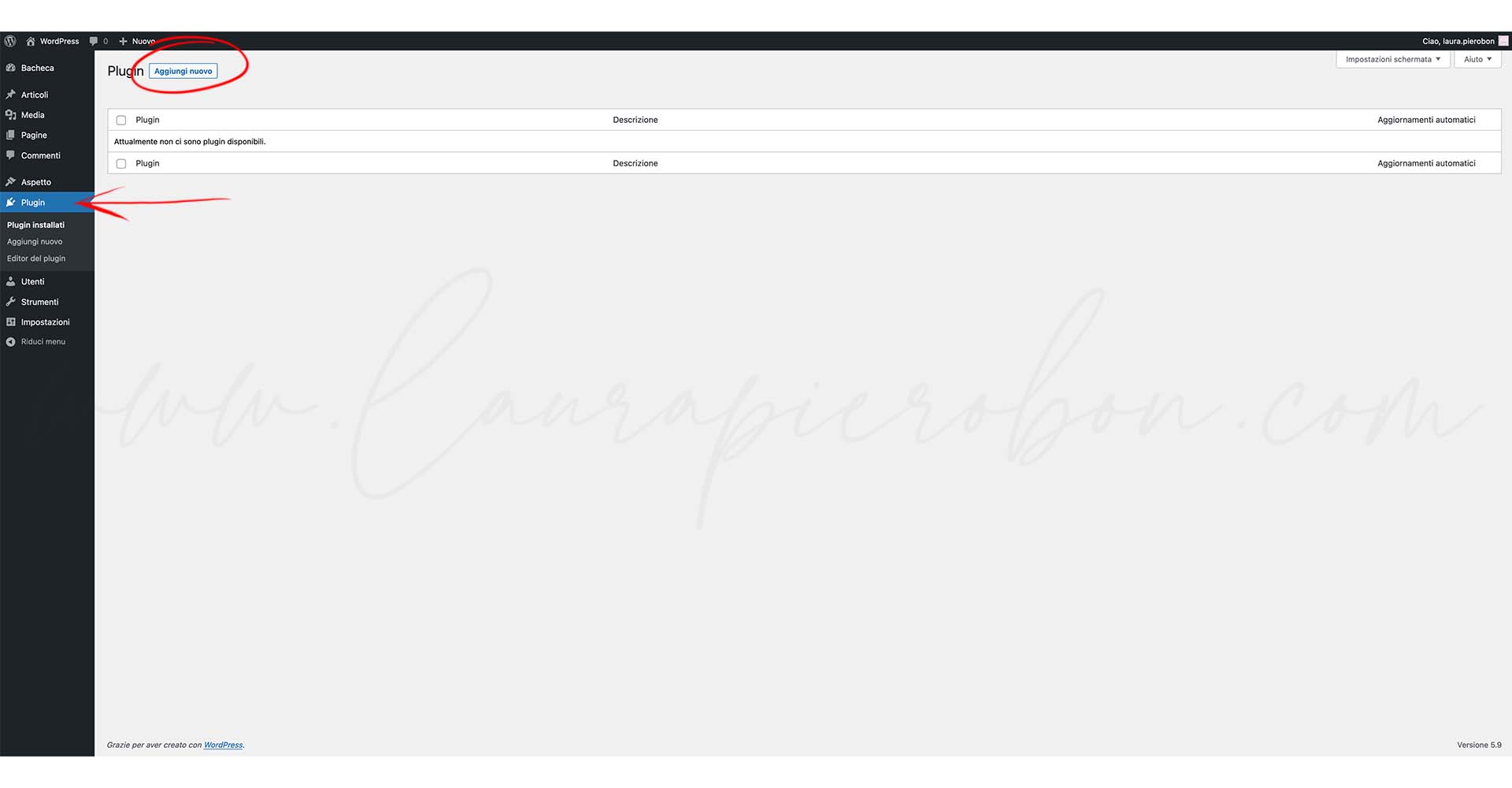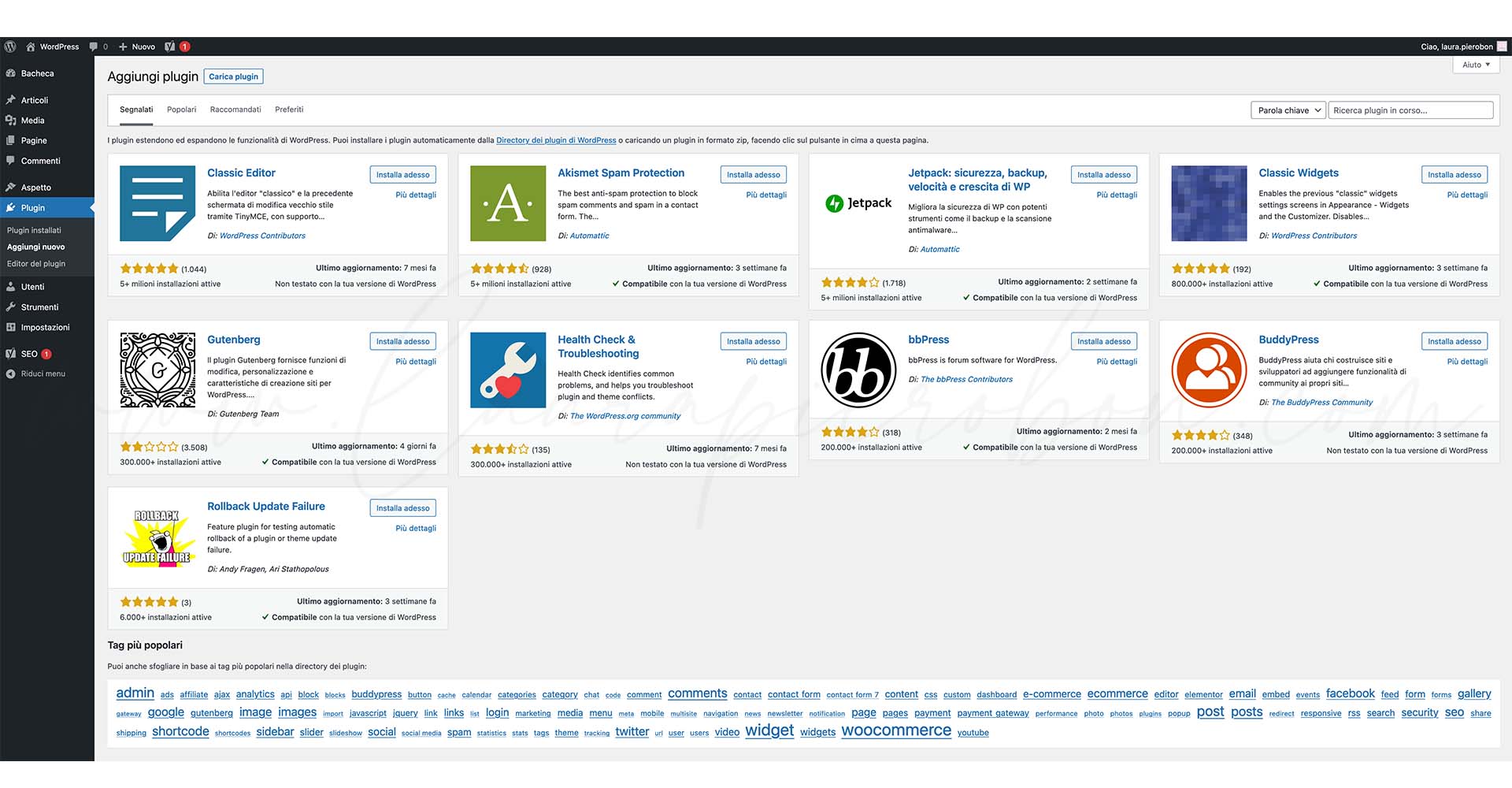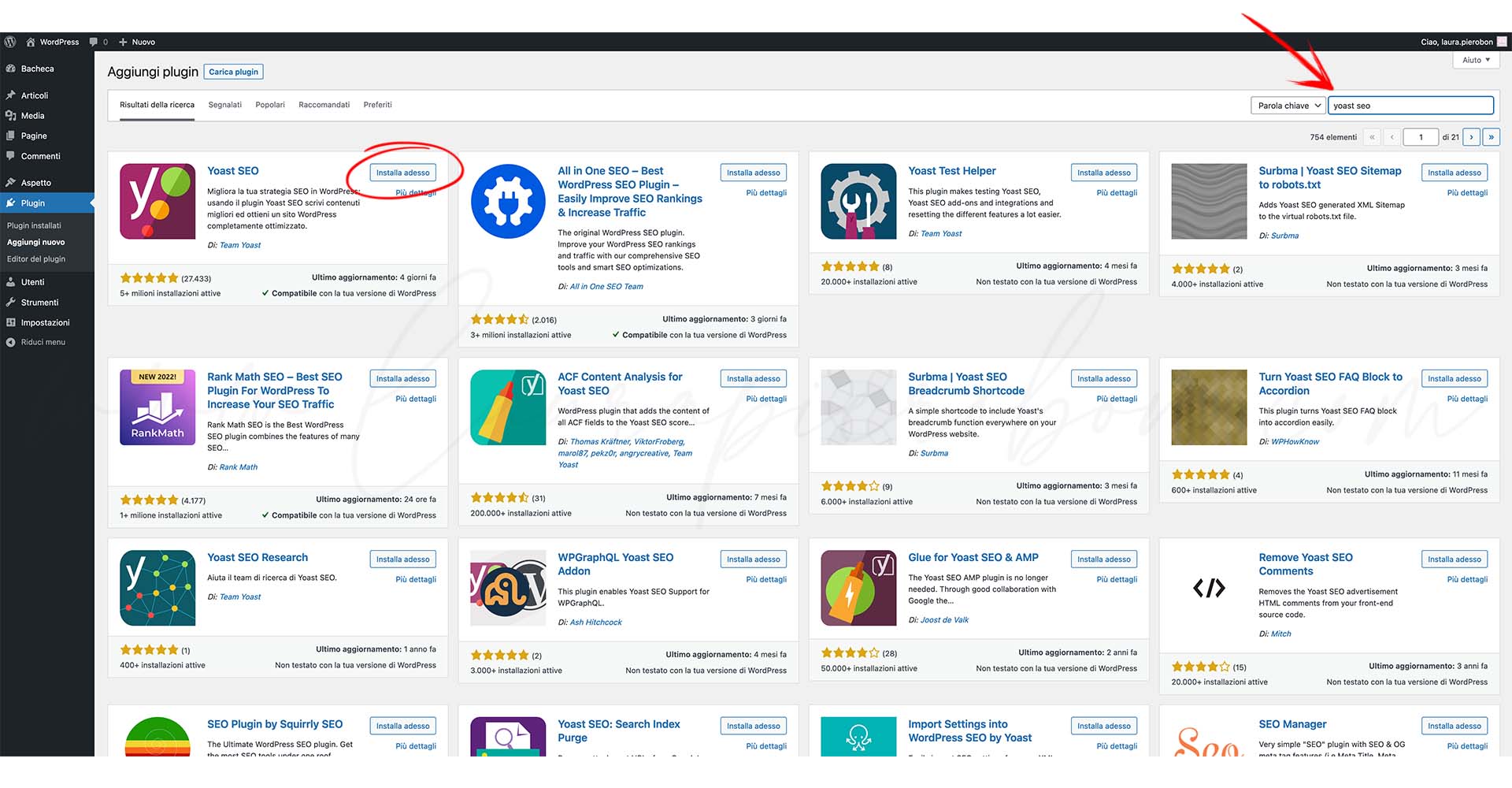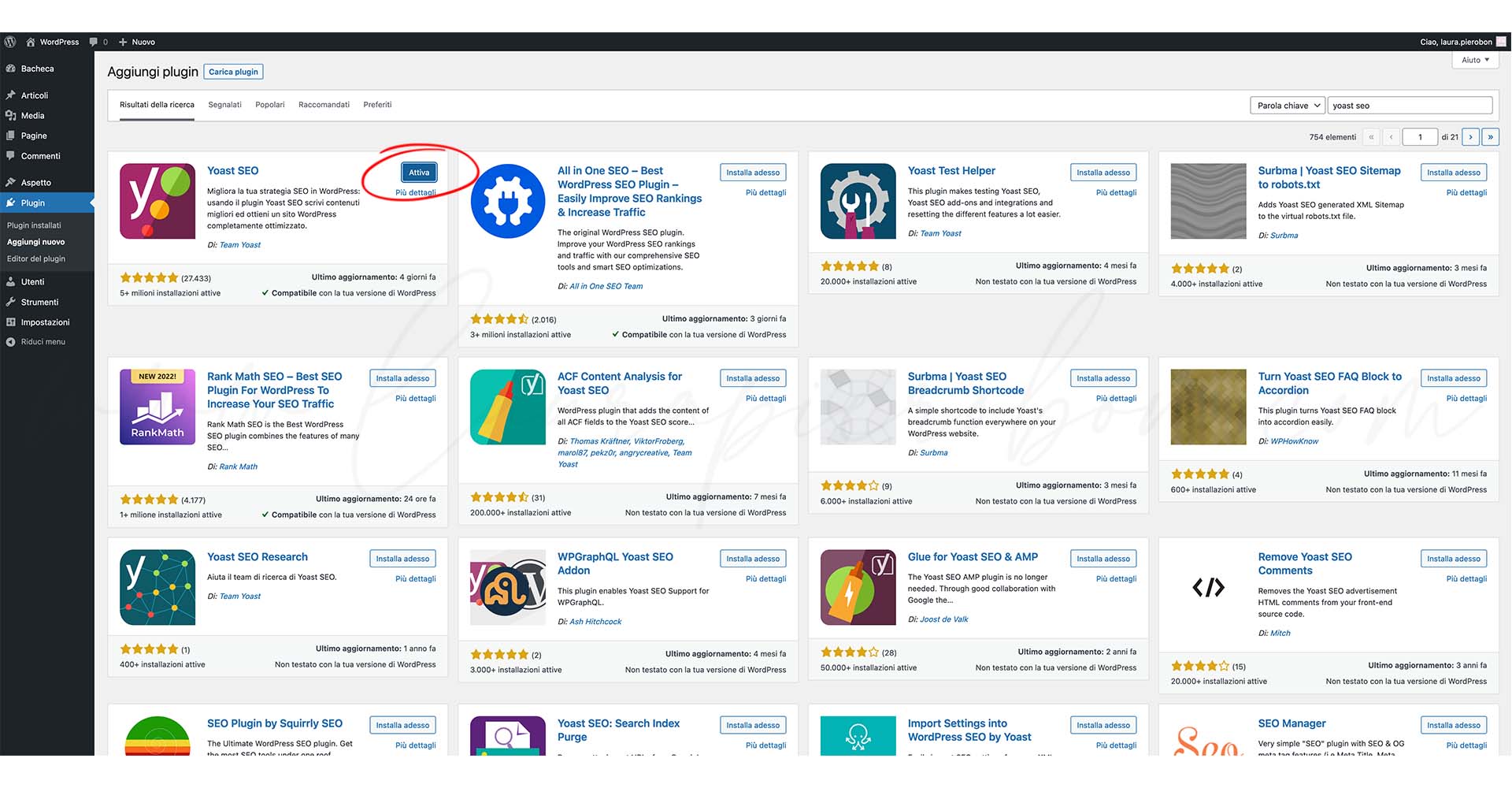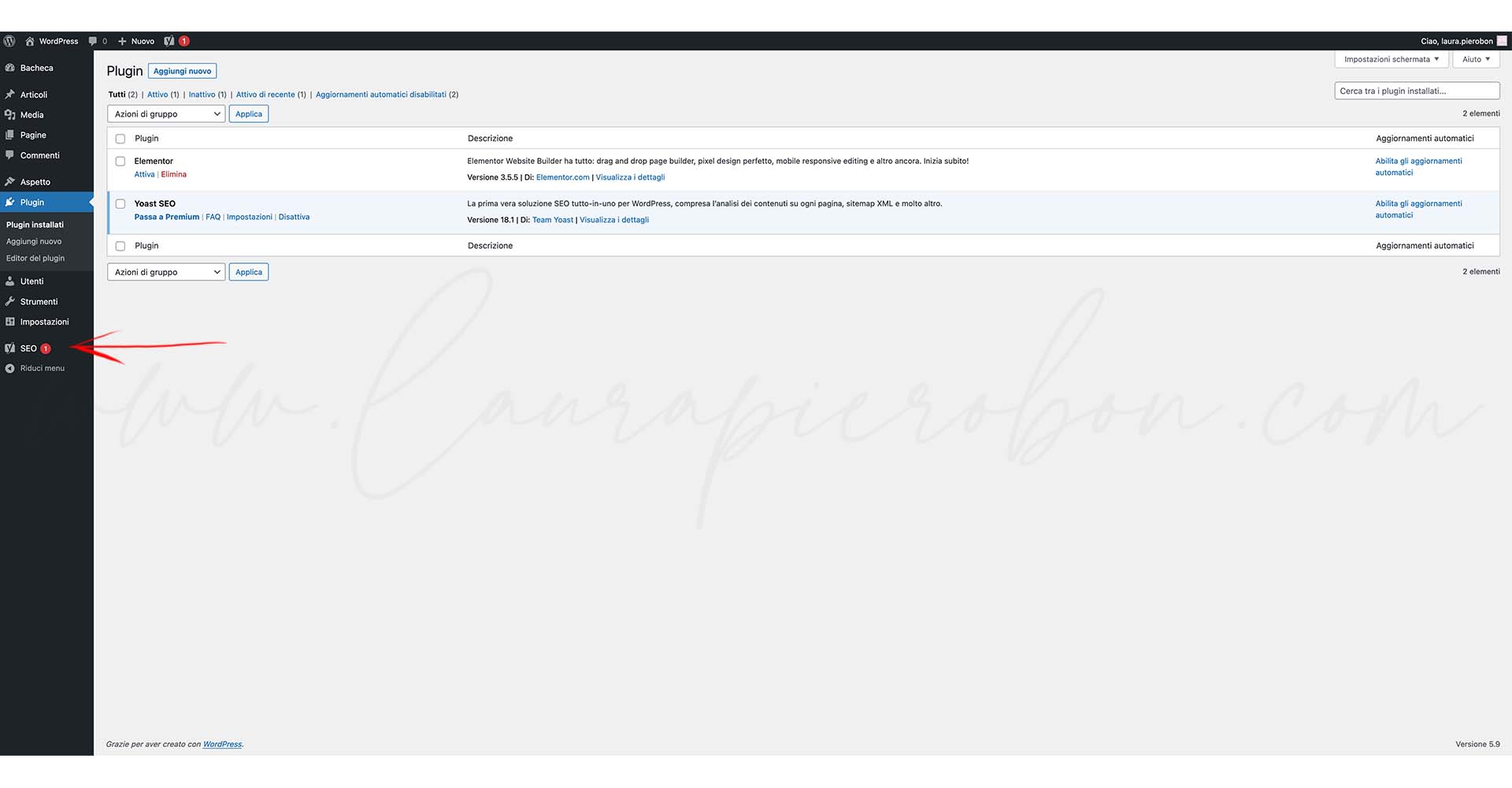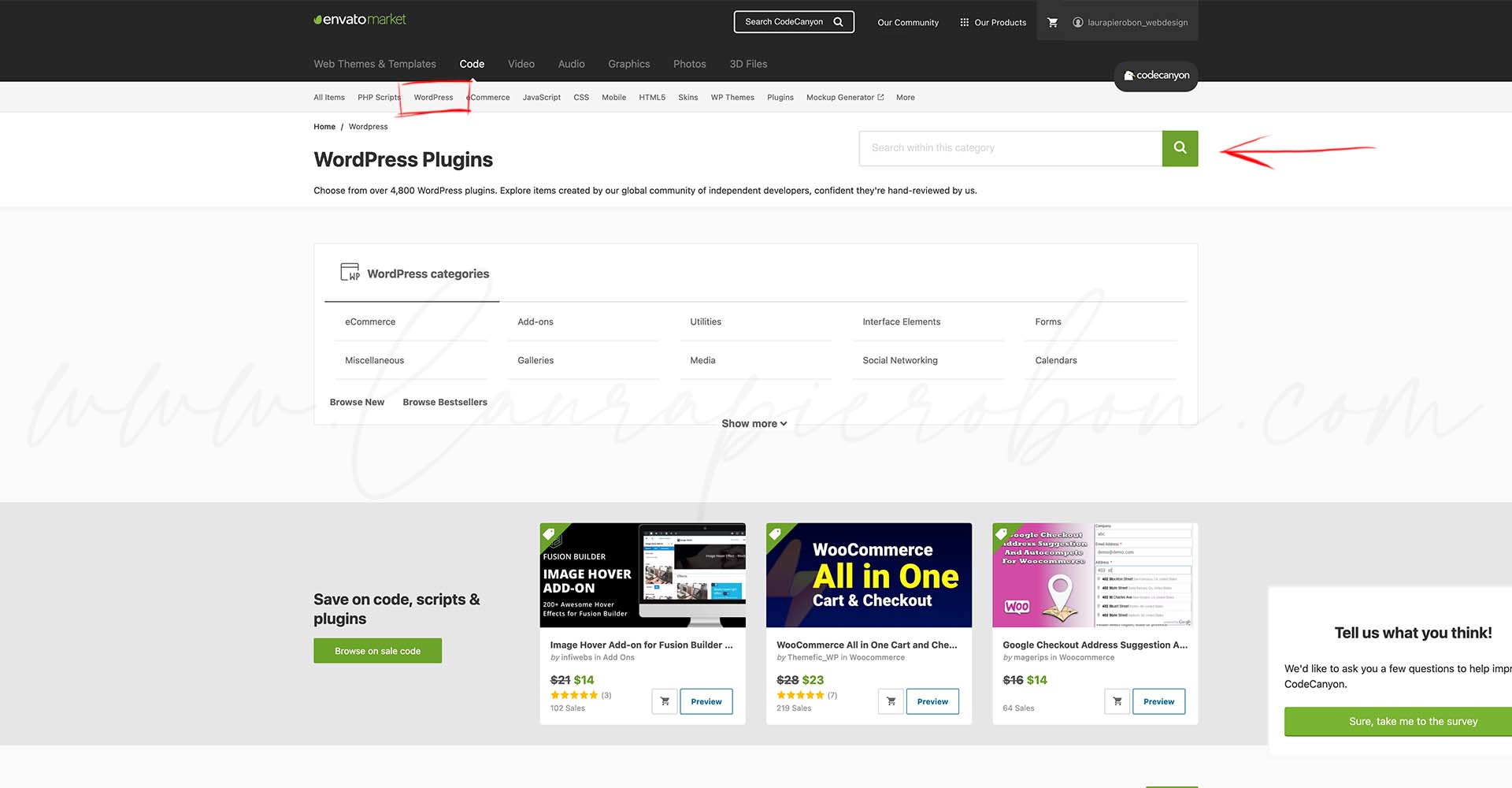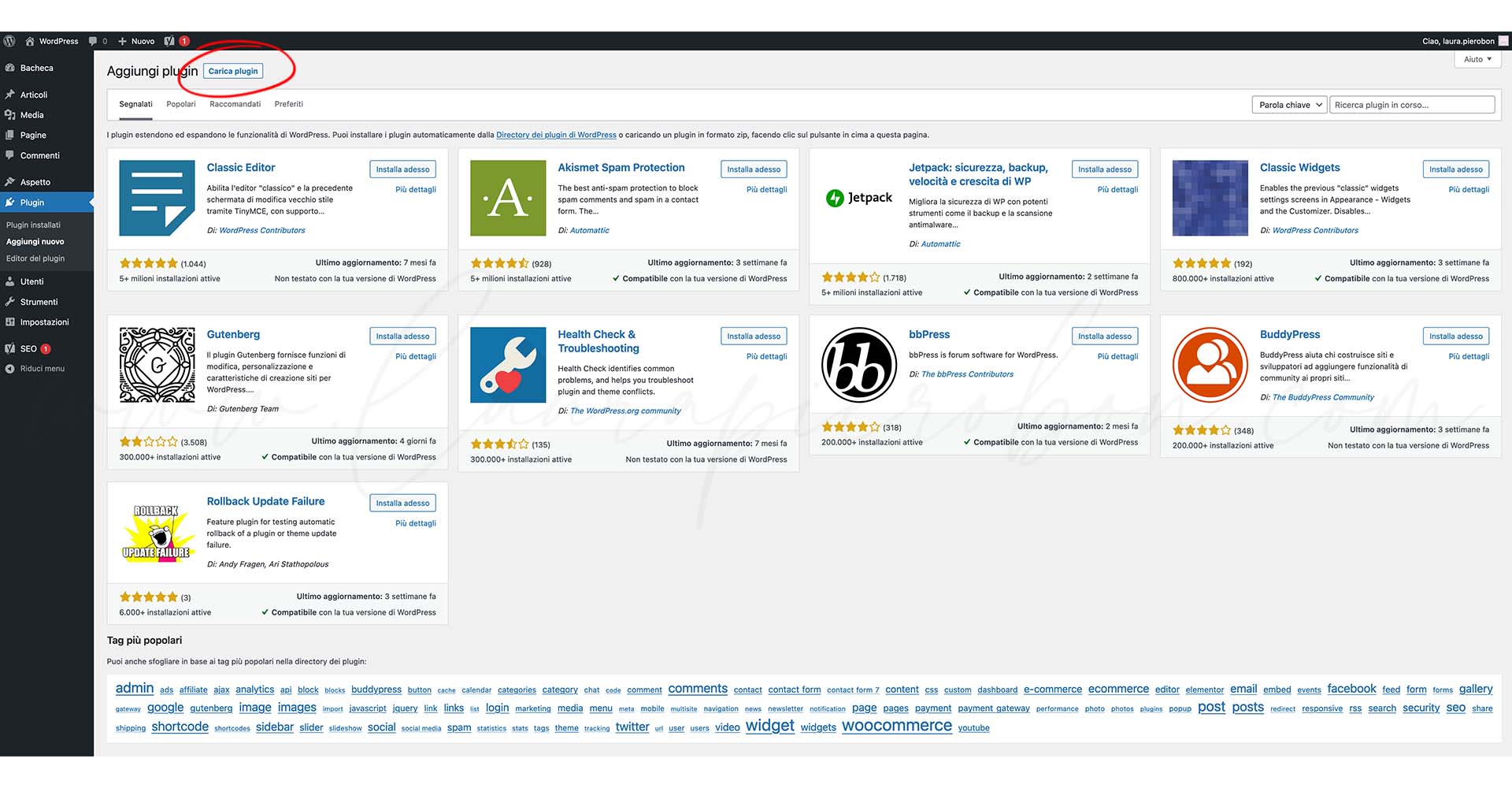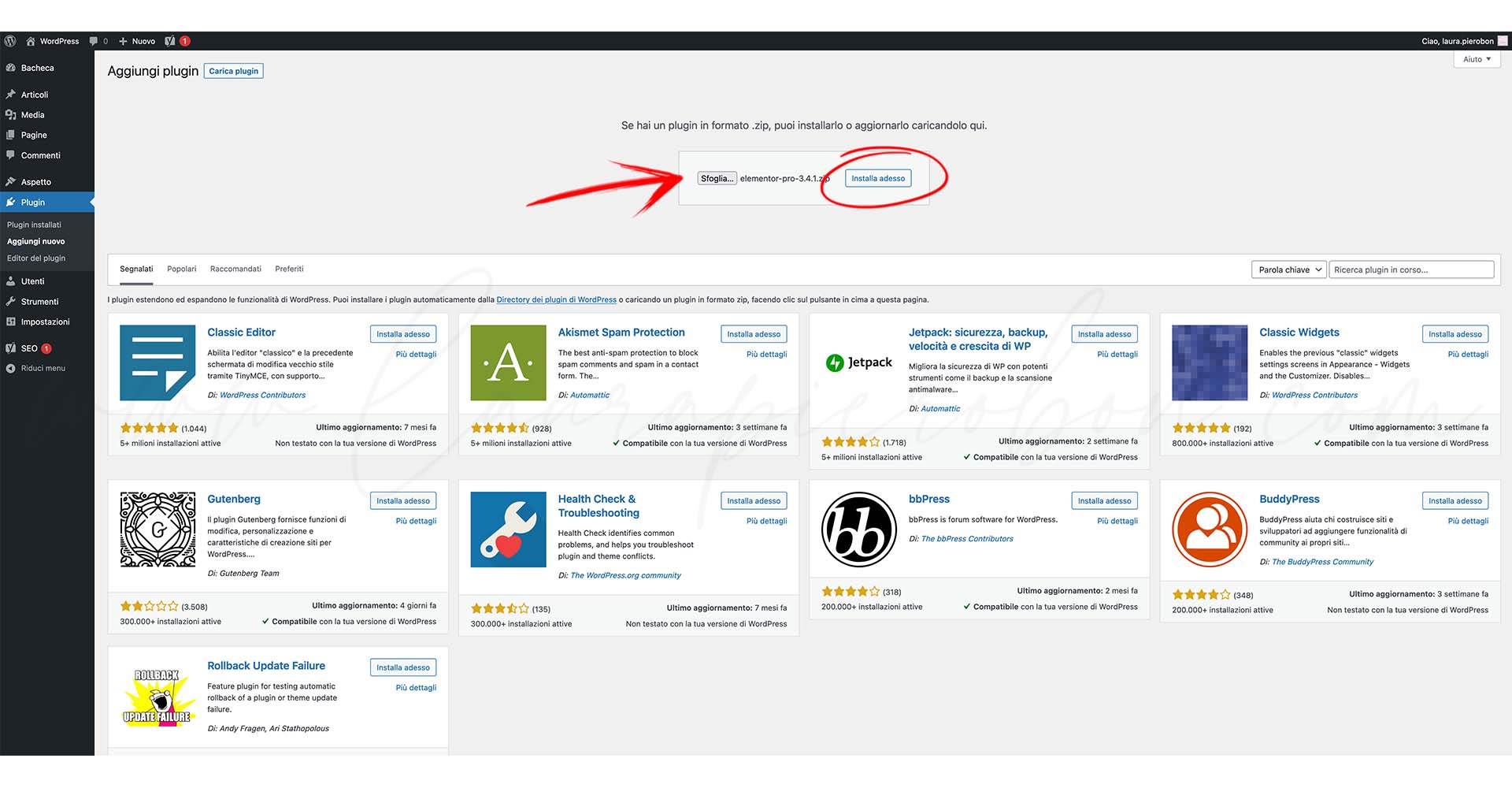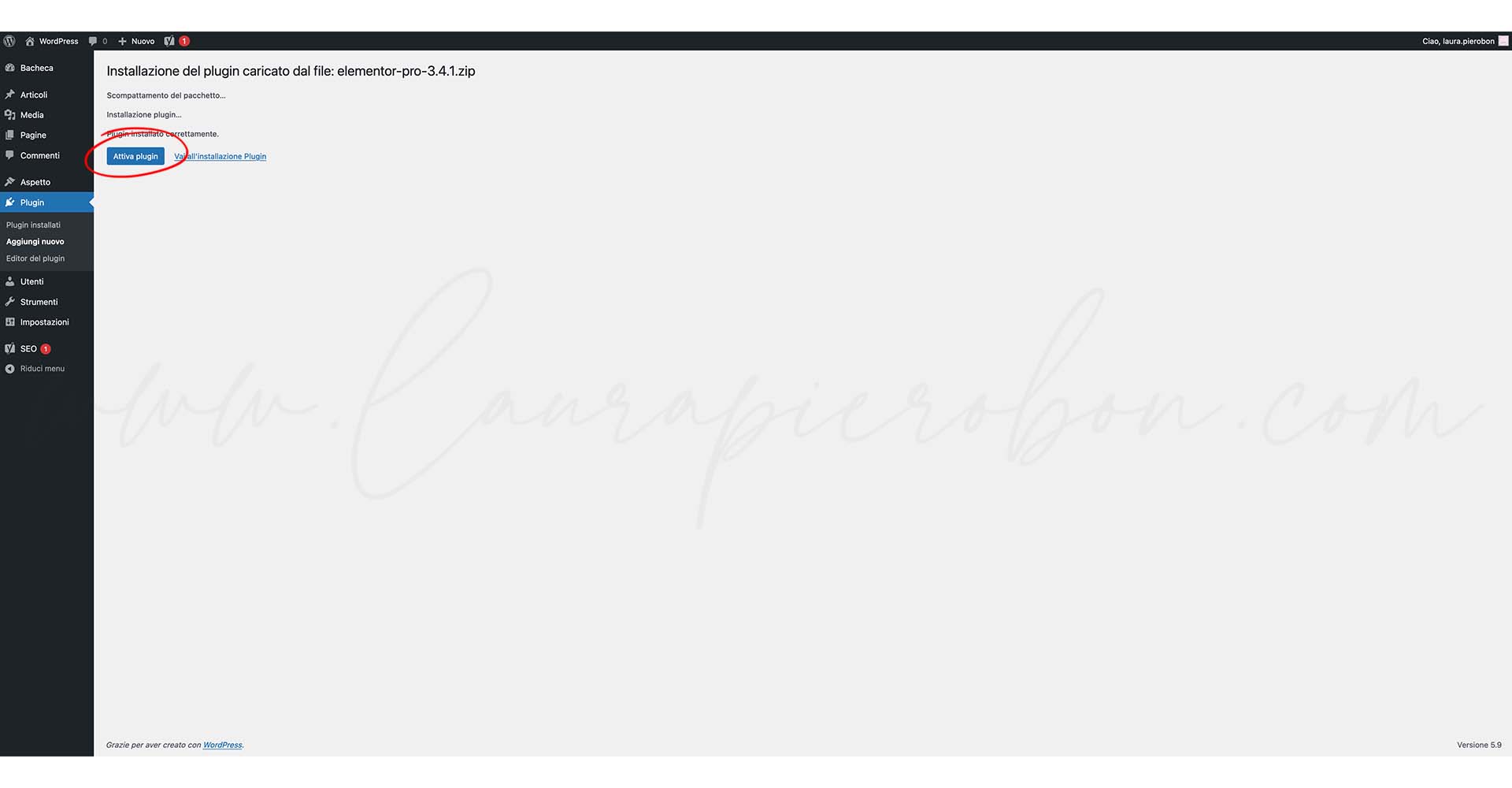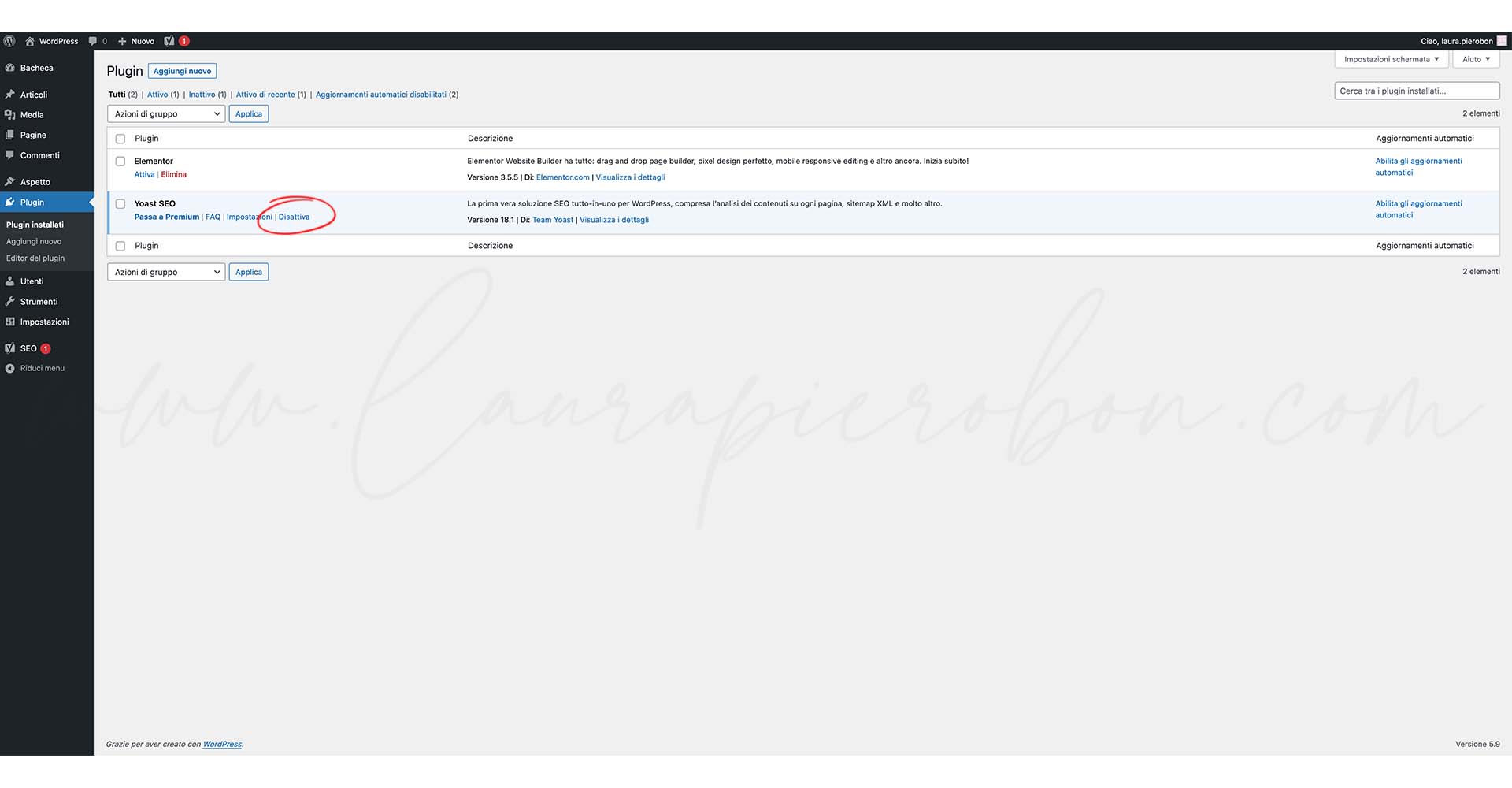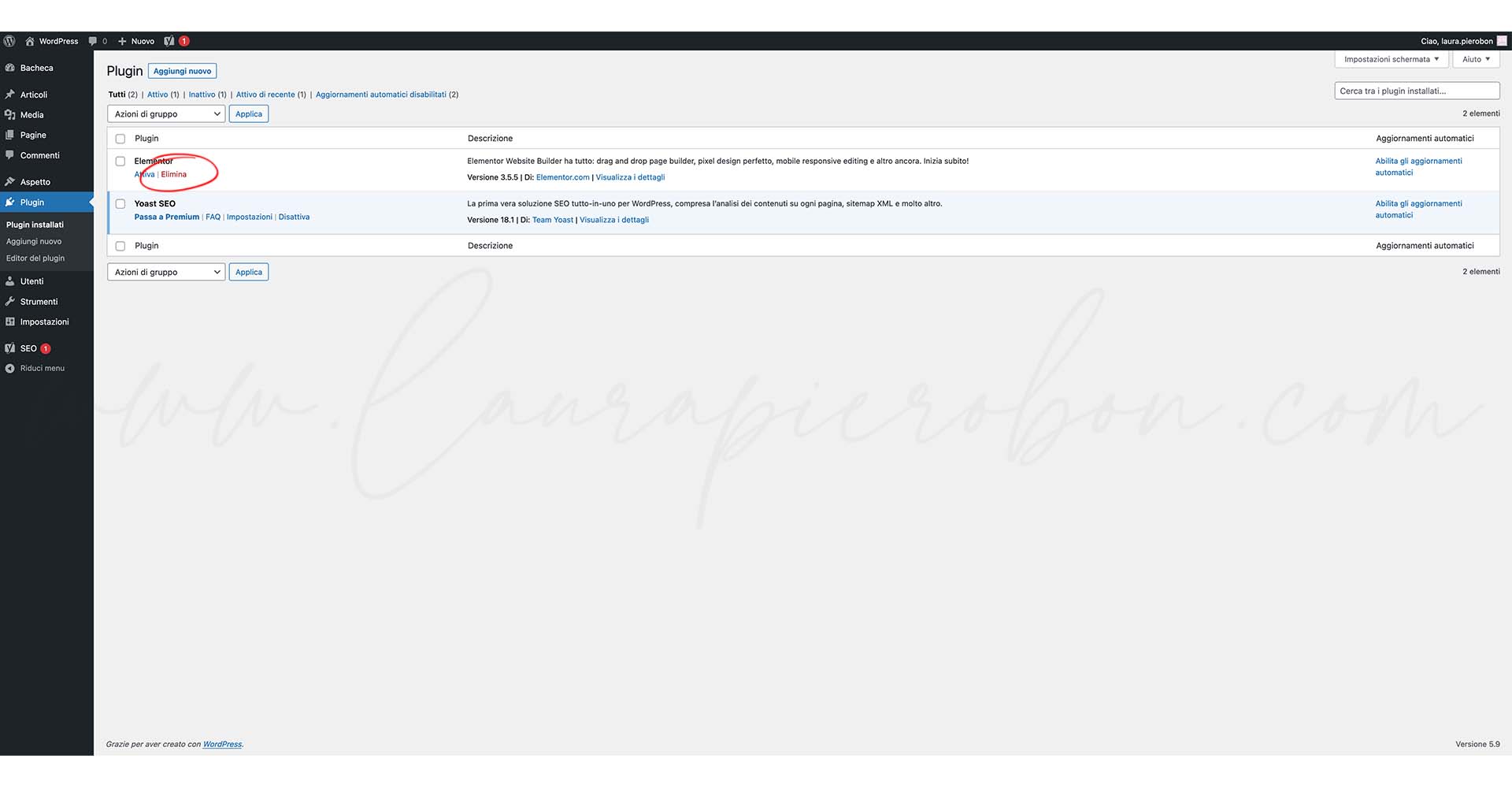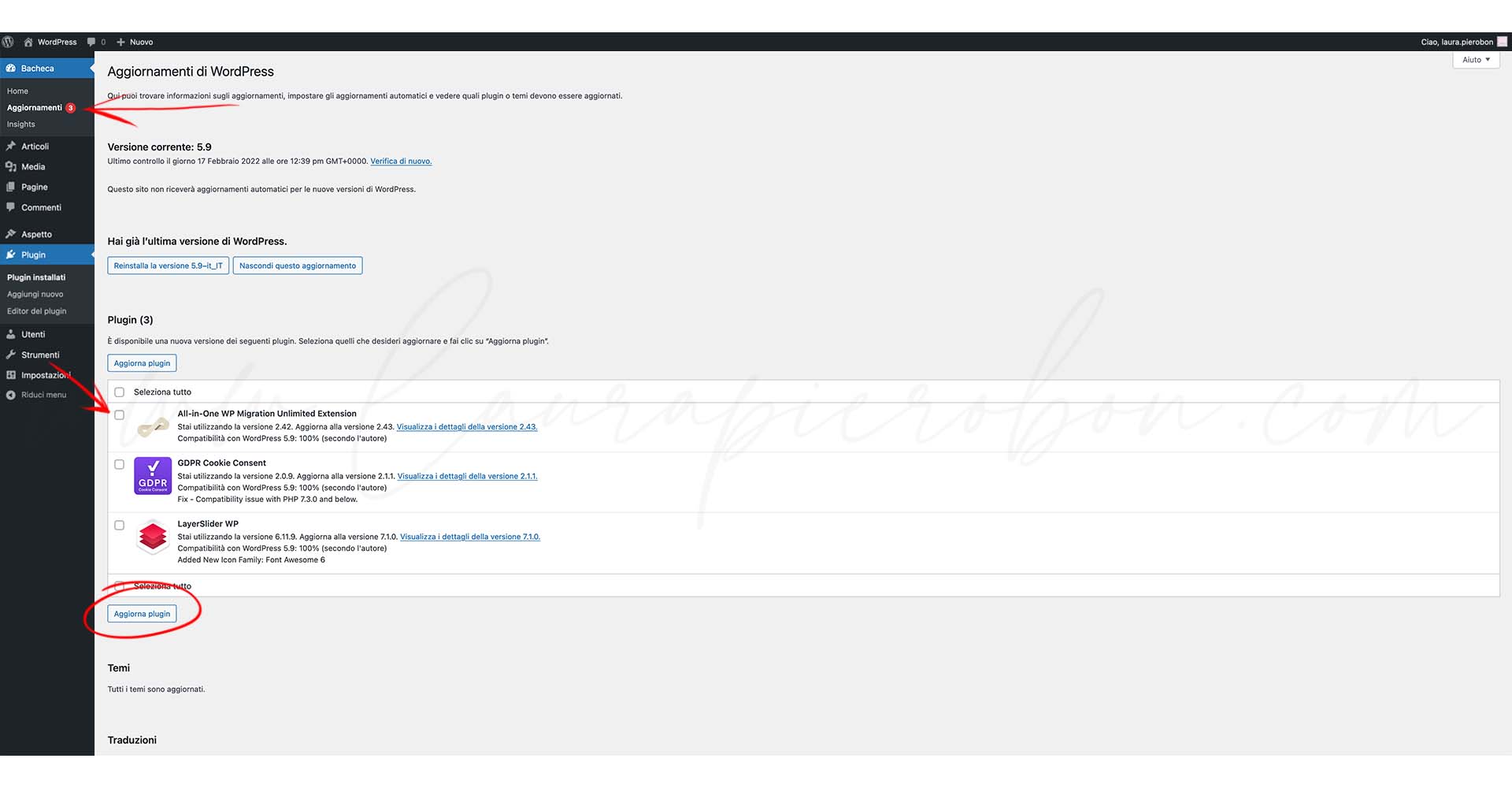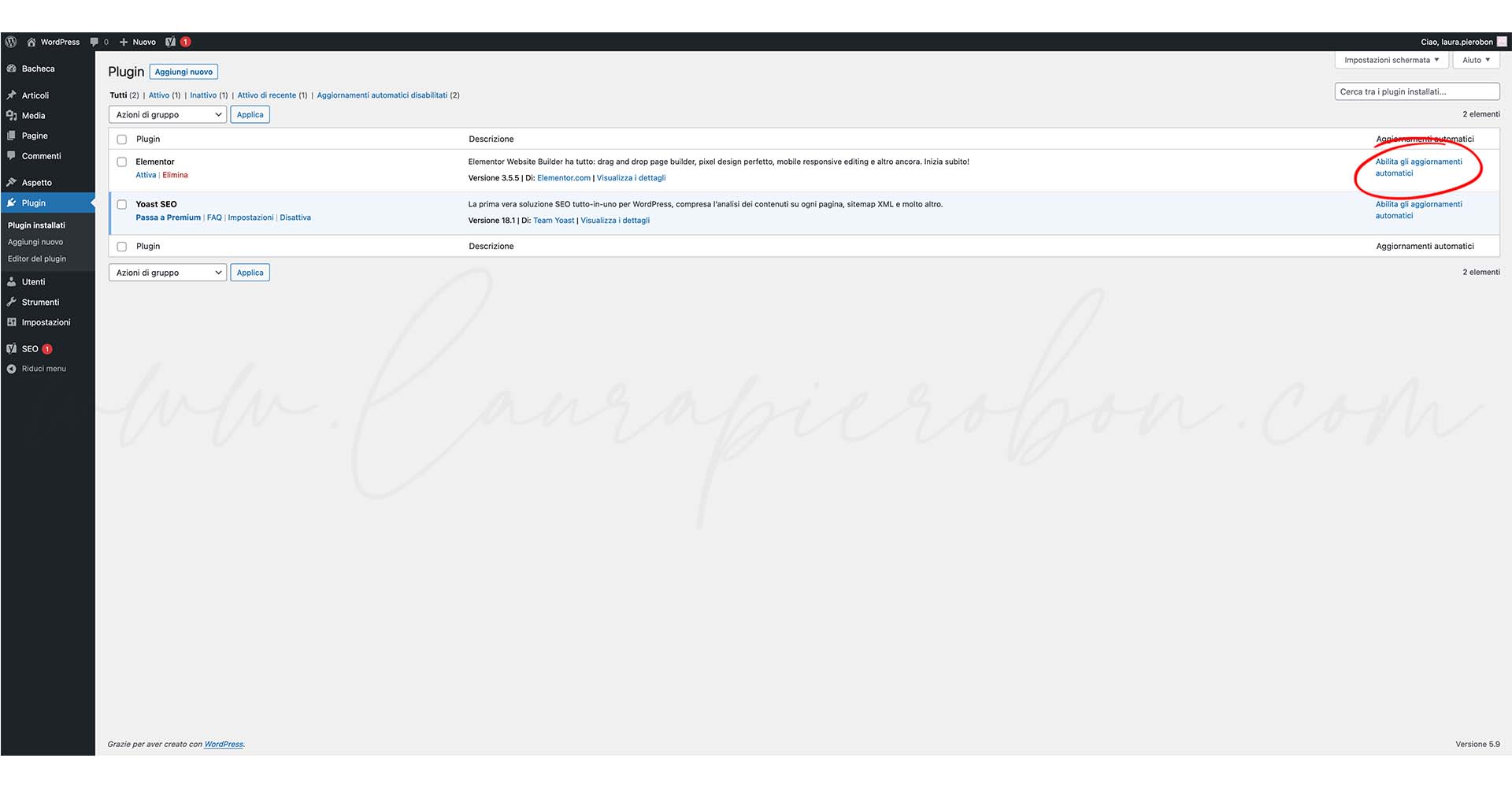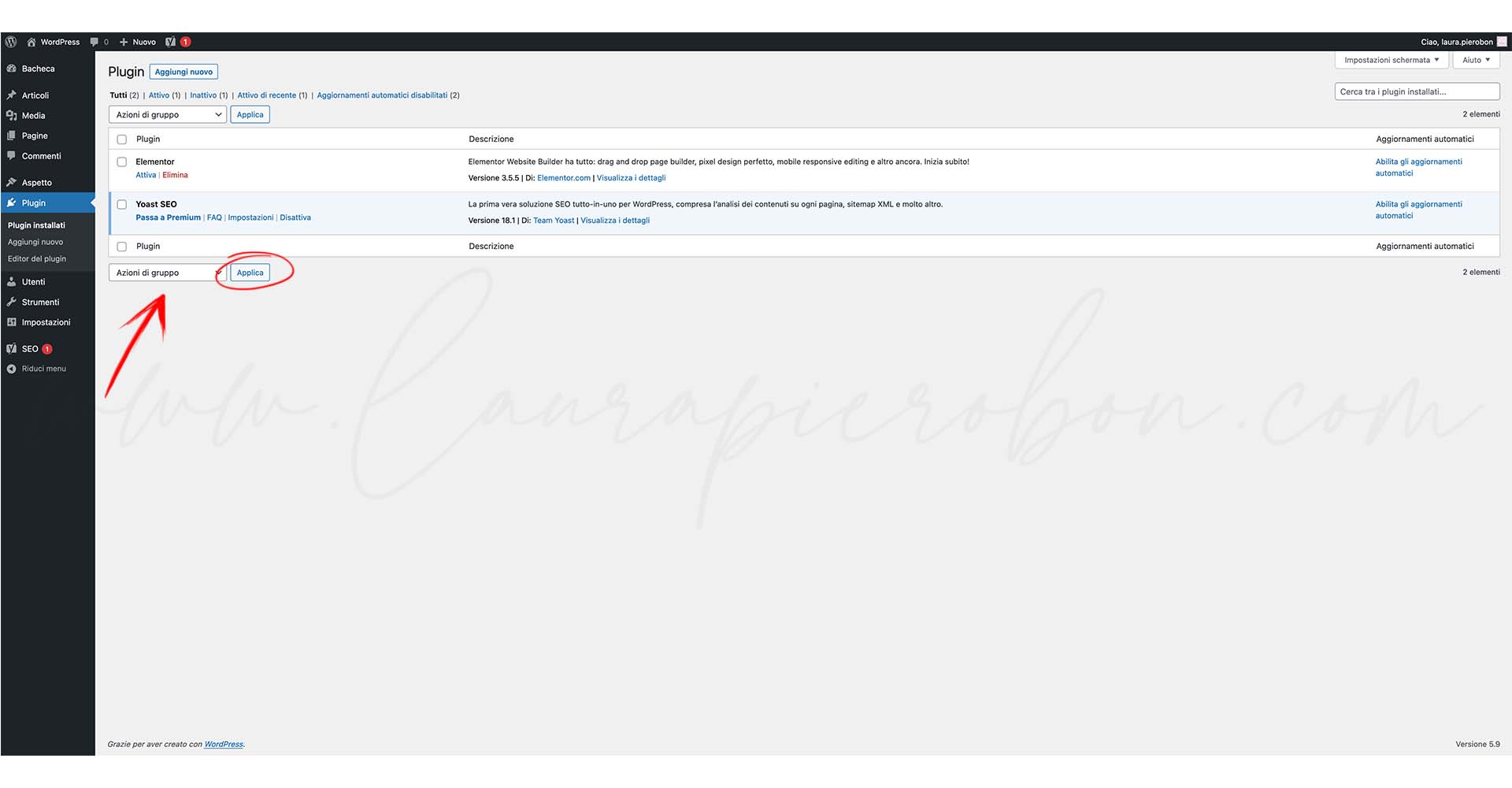Indice dei contenuti
Ampliare le funzionalità del tuo sito WordPress è semplice grazie ai plugin. Questi strumenti ti permettono di personalizzare il sito secondo le tue esigenze, aggiungendo nuove caratteristiche senza dover scrivere codice. In questa guida, vedremo insieme cosa sono i plugin, come sceglierli e come installarli.
Cosa sono i plugin e perché sono utili
I plugin sono piccoli software che si integrano con WordPress per estenderne le funzionalità.
Immagina il tuo sito come una casa: WordPress è la struttura di base, mentre i plugin sono gli arredi e gli elettrodomestici che aggiungi per renderla più funzionale e accogliente. Ad esempio, puoi installare un plugin per creare un modulo di contatto, migliorare la SEO o aggiungere una galleria fotografica.
Dove trovare i plugin per WordPress
Come scegliere il plugin giusto
Quando scegli un plugin per il tuo sito WordPress, è importante prendere in considerazione alcuni aspetti chiave per evitare problemi in futuro e assicurarti che il plugin sia davvero utile per te.
- Funzionalità offerte: prima di tutto, chiediti se il plugin offre esattamente ciò di cui hai bisogno. Non farti distrarre da plugin che offrono funzionalità extra che non ti servono: più opzioni significa spesso un sito più pesante e più difficile da gestire. Scegli sempre plugin che soddisfano le tue necessità specifiche senza appesantire il sito
- Aggiornamenti regolari: controlla la frequenza con cui il plugin viene aggiornato. Un plugin aggiornato di recente è generalmente un buon segno: significa che lo sviluppatore sta lavorando per mantenerlo sicuro e compatibile con le ultime versioni di WordPress. Se un plugin non riceve aggiornamenti da tempo, potrebbe rappresentare un rischio per la sicurezza del tuo sito
- Recensioni e valutazioni: le recensioni e le valutazioni degli utenti sono una risorsa preziosa. Leggendo i commenti di chi ha già usato il plugin, puoi farti un’idea sulla sua affidabilità e sulle sue performance. Se il plugin ha molte recensioni positive, significa che è stato testato da diversi utenti e che funziona bene. Al contrario, se le recensioni sono per lo più negative o se il numero di valutazioni è basso, potrebbe essere meglio cercare un’alternativa
- Compatibilità: infine, verifica che il plugin sia compatibile con la versione di WordPress che stai utilizzando. WordPress viene aggiornato regolarmente e non tutti i plugin sono immediatamente compatibili con ogni nuova versione. Se un plugin non è compatibile con la tua versione di WordPress potresti incontrare dei problemi di funzionamento o, peggio, rischiare di compromettere la sicurezza del sito
Prendendoti il tempo per esaminare questi aspetti, potrai scegliere i plugin giusti per il tuo sito, migliorando la sua funzionalità senza compromettere le prestazioni o la sicurezza.
Come installare un plugin di WordPress
Una volta trovato il plugin che fa al caso tuo, puoi procedere con l’installazione. A questo punto, il metodo da seguire cambia un po’ in base a dove hai trovato il plugin: se si tratta di uno disponibile direttamente nella directory ufficiale di WordPress, potrai installarlo in pochi clic dalla dashboard. Se invece hai scaricato un plugin da un sito esterno, allora dovrai caricarlo manualmente.
Come installare un plugin dal repository di WordPress
Cominciamo con il metodo più semplice: installare un plugin presente nel repository ufficiale di WordPress.
Dalla tua bacheca WordPress, nella barra laterale sinistra, clicca su “Plugin”. Qui trovi l’elenco di tutti i plugin già presenti sul tuo sito. Per aggiungerne uno nuovo, ti basta cliccare su “Aggiungi nuovo”.
Nella schermata che ci verrà proposta possiamo vedere un elenco dei plugin in evidenza, quelli più popolari, quelli raccomandati e anche i tuoi preferiti (per poter contrassegnare dei plugin come preferiti dovrai registrarti al sito wordpress.org).
Per ogni plugin puoi leggere una breve descrizione, la valutazione da parte degli utenti con il numero di volte in cui quel plugin è stato scaricato, la data dell’ultimo aggiornamento e la compatibilità con la versione di WordPress che stai utilizzando. Se clicchisulla voce “Più dettagli” potrai vedere una descrizione più completa con anche tutti i riferimenti dello sviluppatore.
Quando scegli un plugin da installare, prenditi un momento per valutare bene le informazioni che ti vengono fornite. Controlla quante recensioni ha ricevuto, se è stato aggiornato di recente e se risulta compatibile con la versione di WordPress che stai utilizzando. Scegliere plugin ben mantenuti e con una buona reputazione ti aiuta a evitare problemi tecnici o falle di sicurezza.
A questo punto puoi iniziare a esplorare i plugin disponibili. Ce ne sono davvero tantissimi!
Un plugin che ti consiglio di installare è Yoast SEO, uno dei migliori plugin disponibile anche in versione gratuita per ottimizzare il tuo sito WordPress per i motori di ricerca.
Per trovarlo, digita “Yoast SEO” nel campo di ricerca in alto a destra. Vedrai comparire una lista di risultati e, molto probabilmente, il primo sarà proprio il plugin giusto. Quando lo trovi, clicca sul pulsante “Installa adesso” e aspetta qualche secondo: WordPress penserà a tutto il resto.
Una volta completata l’installazione del plugin, manca solo un passaggio per iniziare a usarlo davvero: attivarlo. Ti basta cliccare sul pulsante “Attiva” e in pochi secondi vedrai comparire nel menu laterale della tua bacheca WordPress una nuova voce chiamata “SEO”.
Verrai reindirizzata automaticamente alla pagina con l’elenco dei plugin installati dopodiché potrai iniziare a esplorare tutte le funzionalità del plugin che hai appena attivato. Facile, no?
Come installare un plugin NON presente nel repository di WordPress
Quando trovi il plugin che fa al caso tuo, puoi procedere con l’acquisto. Una volta completato il pagamento, ti verrà dato modo di scaricare il file in formato .zip, che contiene tutto il necessario per installarlo.
A questo punto, il procedimento è simile a quello visto per i plugin gratuiti della repository di WordPress. Accedi alla bacheca del tuo sito, vai nella sezione “Plugin” dal menu laterale e clicca su “Aggiungi nuovo”.
Ma qui c’è una piccola differenza: invece di cercare il plugin per nome, dovrai cliccare in alto su “Carica plugin”. Questo ti permetterà di caricare manualmente il file .zip che hai appena scaricato.
Ora ti basta navigare tra le cartelle del tuo computer per selezionare il file .zip del plugin che hai appena acquistato.
Una volta scelto il file giusto, clicca su “Installa adesso” e lascia che WordPress faccia tutto il resto. In pochi secondi, il plugin sarà caricato e pronto per essere attivato.
Una volta terminata l’installazione, WordPress ti mostrerà un messaggio con la conferma e ti inviterà ad attivare il plugin. Ti basterà cliccare sul pulsante “Attiva” e il gioco è fatto: il plugin sarà subito pronto all’uso sul tuo sito.
Come disattivare o disinstallare un plugin
Capita a volte che tu non abbia più bisogno di un plugin, o magari stai pensando di cambiarlo con uno che offre funzionalità migliori. In questo caso, hai due opzioni: disattivarlo o eliminarlo completamente.
- Disattivare un plugin significa semplicemente che tutte le sue funzioni smetteranno di essere attive, ma il plugin rimarrà comunque installato nel tuo sito. Questa operazione è utile se vuoi fermare temporaneamente l’uso di un plugin senza eliminarlo definitivamente, per poterlo riattivare quando necessario (per esempio, se stai affrontando un problema di incompatibilità o se vuoi testare un altro plugin simile)
- Eliminare un plugin, invece, comporta la sua rimozione definitiva dal tuo sito. Quando decidi di eliminarlo, il plugin e tutte le sue funzioni vengono completamente cancellati, quindi se in futuro volessi usarlo di nuovo, dovrai reinstallarlo da capo
Nella sezione “Plugin installati” troverai l’elenco di tutti i plugin che hai sul tuo sito. I plugin attivi saranno evidenziati in azzurro, mentre quelli installati ma non attivi non saranno evidenziati.
Per disattivare un plugin che è attualmente attivo, vai sulla lista dei plugin installati nel tuo sito e cerca quello che desideri disattivare. Una volta trovato, clicca sulla voce “Disattiva”. Vedrai che il plugin passerà da evidenziato a non evidenziato, segnalando che ora è stato disattivato. A questo punto, nel menu accanto al plugin appariranno due nuove opzioni: “Attiva” (per riattivarlo in futuro) ed “Elimina” (se decidi di rimuoverlo completamente dal tuo sito).
Se, oltre a disattivare il plugin, decidi anche di eliminarlo completamente, basta cliccare sulla voce “Elimina” accanto al plugin. Ti verrà chiesto di confermare l’eliminazione, e una volta confermato, il plugin verrà rimosso definitivamente dal tuo sito e sparirà dall’elenco dei plugin installati.
Come gestire e aggiornare i plugin
Per garantire che il tuo sito resti sicuro e compatibile con le ultime versioni di WordPress ricordati di verificare regolarmente se sono disponibili degli aggiornamenti per i tuoi plugin e, se non li usi più, disattivali o eliminali.
Gli sviluppatori rilasciano spesso aggiornamenti per risolvere problemi o aggiungere nuove funzionalità, quindi è sempre una buona idea aggiornare i plugin appena possibile. Prima di farlo, però, assicurati di fare un backup completo del tuo sito, per sicurezza.
Nella sezione “Plugin“, troverai un elenco di tutti i plugin installati e, se ci sono aggiornamenti disponibili, ti verrà mostrata una notifica. Vedrai anche un piccolo pallino rosso con un numero vicino alla voce “Aggiornamenti” nella tua dashboard principale.
Per aggiornare i tuoi plugin, basta cliccare sulla voce “Aggiornamenti” nella dashboard e selezionare i plugin che vuoi aggiornare. Dopo aver scelto quelli da aggiornare, clicca sul pulsante “Aggiorna”.
Se preferisci, puoi anche aggiornare più plugin contemporaneamente usando l’opzione “Seleziona tutto”. Tuttavia, ti consiglio di non esagerare: meglio aggiornare 2-3 plugin alla volta per evitare eventuali conflitti o problemi.
Aggiornamenti automatici
A partire dalla versione 5.5 di WordPress, è stata introdotta la funzionalità degli aggiornamenti automatici. Questa funzione ti permette di aggiornare i plugin automaticamente ogni volta che viene rilasciata una nuova versione.
Per attivarla, basta un semplice clic direttamente dalla pagina dei plugin installati. Potrai scegliere quali plugin vuoi che si aggiornino automaticamente e quali preferisci aggiornare manualmente, a seconda delle tue esigenze.
Attivare gli aggiornamenti automatici può sembrare comodo, ma non è sempre la scelta migliore. A volte, infatti, un nuovo aggiornamento potrebbe non essere compatibile con la versione di WordPress che stai utilizzando, causando problemi al sito.
Per questo motivo, ti consiglio di attivare gli aggiornamenti automatici solo se hai un servizio di backup attivo. In questo modo, in caso di problemi, potrai facilmente ripristinare la versione precedente del plugin o di WordPress.
Azioni di gruppo
Se desideri gestire più plugin contemporaneamente, puoi farlo facilmente usando le azioni di gruppo. Ti basta selezionare i plugin che vuoi modificare, spuntandoli nella lista, poi scegliere l’azione che desideri (attivare, disattivare, aggiornare o eliminare) dal menu a tendina “Azioni di gruppo“, che trovi sia in alto che in basso all’elenco dei plugin. Infine, clicca su “Applica” per portare a termine l’operazione.
Consigli per l'uso responsabile dei plugin
Quando usi i plugin per il tuo sito WordPress, è importante farlo in modo responsabile per evitare problemi che possano rallentare o compromettere la sicurezza del tuo sito. Ecco alcuni consigli utili che ti aiuteranno a gestirli al meglio:
Installa solo i plugin necessari: ogni plugin che aggiungi al tuo sito introduce del codice che deve essere caricato ogni volta che qualcuno visita il tuo sito. Se ne installi troppi, potresti rallentare il caricamento delle pagine o addirittura causare conflitti tra di loro. Prima di installare un nuovo plugin, chiediti se è davvero indispensabile e se non esistono alternative più leggere
Verifica la compatibilità: prima di installare o aggiornare un plugin, assicurati che sia compatibile con la versione di WordPress che stai utilizzando e che non crei conflitti con gli altri plugin già presenti sul tuo sito. Controlla sempre le informazioni sul plugin nel repository di WordPress, dove troverai dettagli su compatibilità e aggiornamenti
Fai un backup del sito: ogni volta che aggiungi nuovi plugin o aggiorni quelli esistenti, è fondamentale fare un backup completo del tuo sito. In questo modo, se qualcosa dovesse andare storto, avrai una copia di sicurezza da ripristinare senza rischiare di perdere dati o configurazioni importanti
Seguendo questi semplici passaggi, potrai personalizzare e potenziare il tuo sito senza compromettere la sua velocità, la sicurezza o la stabilità. Utilizzare i plugin in modo oculato ti permetterà di mantenere il tuo sito WordPress performante e sicuro, senza intoppi.
In conclusione, installare e gestire i plugin su WordPress è un’operazione fondamentale per ottimizzare e personalizzare il tuo sito. Ricorda di scegliere solo i plugin necessari per evitare di appesantire il tuo sito e di verificarne la compatibilità con la tua versione di WordPress. In questo modo potrai sfruttare al meglio i plugin per personalizzare e potenziare il tuo sito WordPress, mantenendolo sicuro e performante.
💌 Hai bisogno di una mano?
Se ti senti sopraffatta dalla gestione dei plugin sul tuo sito WordPress, non preoccuparti! Posso offrirti un supporto completo per l’installazione, la configurazione e la gestione di ogni plugin, garantendo che il tuo sito funzioni sempre al meglio.
Con il mio servizio di assistenza siti WordPress, potrai concentrarti sul far crescere il tuo business mentre io mi occupo della parte tecnica.
Contattami per avere tutte le informazioni che ti servono! 😊
💡 Alcuni link in questo articolo sono affiliati: se scegli di acquistare tramite di essi, potrei ricevere una piccola commissione (senza costi aggiuntivi per te).
Condividi questo articolo su Pinterest!